Jak plánovat restartování pro aktualizace v systému Windows 10

Při aktualizaci systému Windows pracujete na důležitém dokumentu a informuje vás, že se chystá restartovat. Namísto toho, aby se na váš počítač zbláznil a křičel, že se nemůžete restartovat, můžete nyní nastavit vhodnější čas, aby počítač po aktualizaci restartoval.
Aktualizace : K datu Anniversary Update tato funkce byl odstraněn. Nová funkce "Active Hours" je nyní nejblíže plánování aktualizací v systému Windows 10.
Systém Windows 10 nyní umožňuje zadat čas, po kterém bude počítač restartován po instalaci aktualizací, aby dokončila instalaci. Chcete-li naplánovat restartování aktualizací, klepněte na ikonu nabídky Start a vyberte "Nastavení" v nabídce Start.
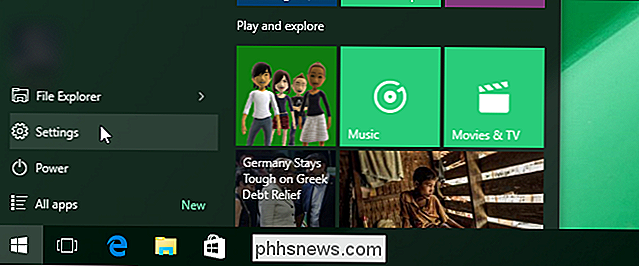
Na obrazovce "Nastavení" klikněte na "Aktualizace a zabezpečení". výchozí. Pokud máte k dispozici aktualizace, systém Windows začne stahovat a připravovat se na instalaci. Klikněte na odkaz Rozšířené možnosti. Proces aktualizace bude pokračovat, i když opouštíte hlavní obrazovku "Windows Update".
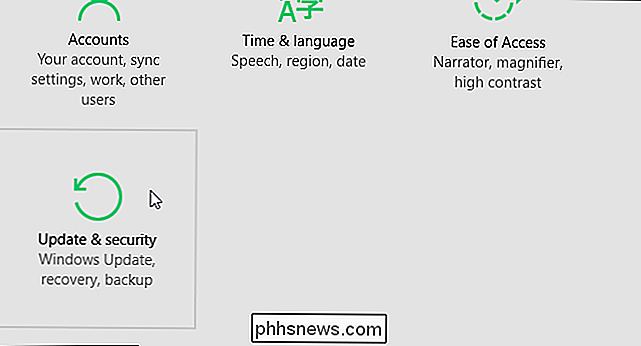
Na obrazovce "Rozšířené možnosti" vyberte v rozevíracím seznamu v horní části obrazovky položku "Upozornit na naplánování restartu".
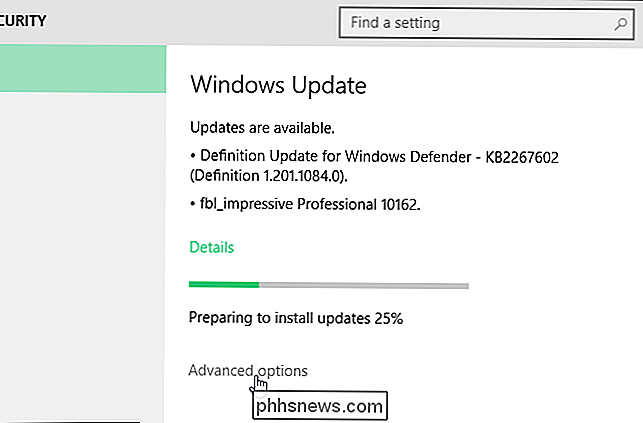
Klepnutím na tlačítko se šipkou vlevo v levém horním rohu obrazovky se vrátíte na obrazovku "Windows Update".
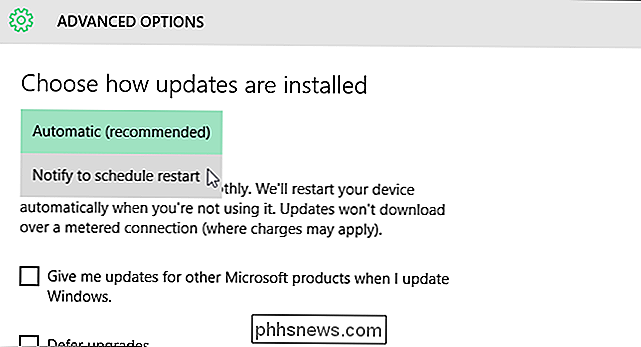
Jste upozorněni, že byl naplánován restart a máte k dispozici možnosti pro naplánování času znovu spustit. První možnost poskytuje předpokládaný čas k restartování stroje, aby dokončila instalaci aktualizace. Chcete-li určit jiný čas a datum, vyberte možnost "Vybrat čas restartu" a zadejte čas "Čas" a "Den". Pro "Čas" klikněte na políčko, podržte kurzor myši na každou část času (hodinu, minuty a AM / PM) a procházejte volby, dokud nedosáhnete toho, co chcete

Restart Now "můžete klepnutím na tlačítko restartovat počítač a dokončit aktualizace okamžitě.
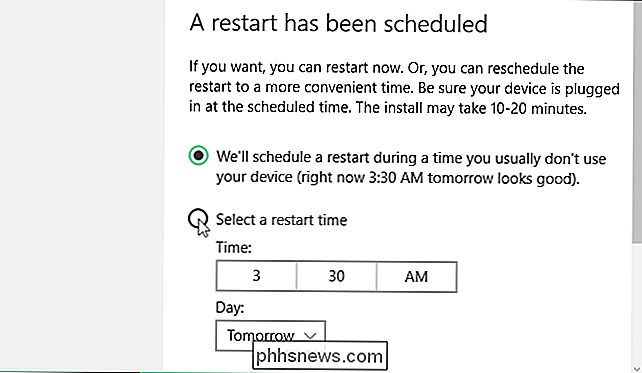

Jak lépe organizovat tajemství pomocí Správce hesel Keepass
Dnešní internetové služby se spoléhají na hesla založená na textech pro ověřování uživatelů. Všestrannost těchto služeb spolu s obtížemi zapamatování velkých čísel a symbolů bezpečných hesel lákají uživatele k opětovnému použití jednoduchých a snadných hádajících hesel na více webových stránkách, čímž jsou jejich účty zranitelné.

Jak zvětšit velikost textu a jas na Apple Watch
Jsme všichni dobře obeznámeni s malým textem na našich telefonech, tabletech a chytrých hodinkách; pokud je váš zrak špatný, cítíme vaši bolest. Pomocí aplikace Apple Watch můžete jednoduše zvýšit velikost a jas textu tak, aby byla čitelnější. Používání aplikace Apple Watch již představuje některé jedinečné výzvy.



